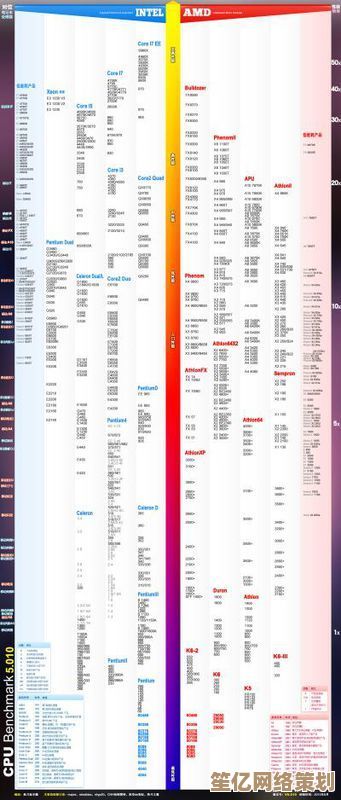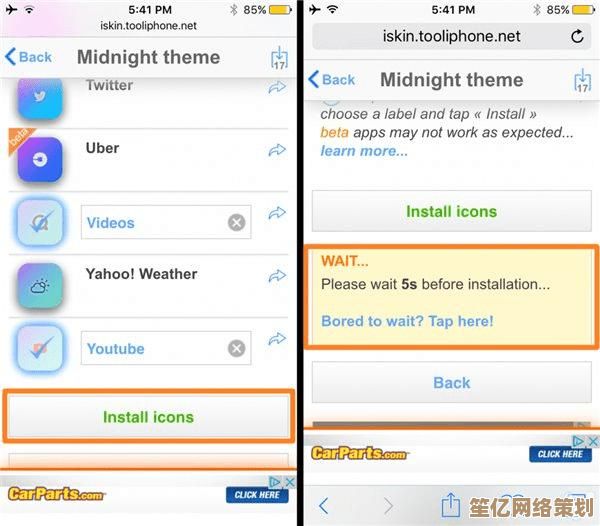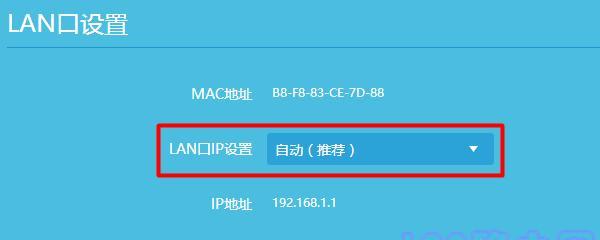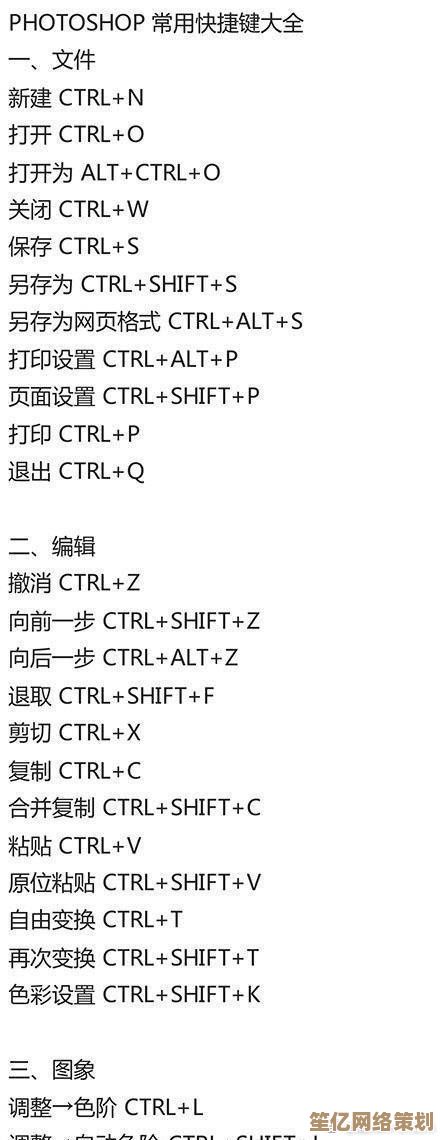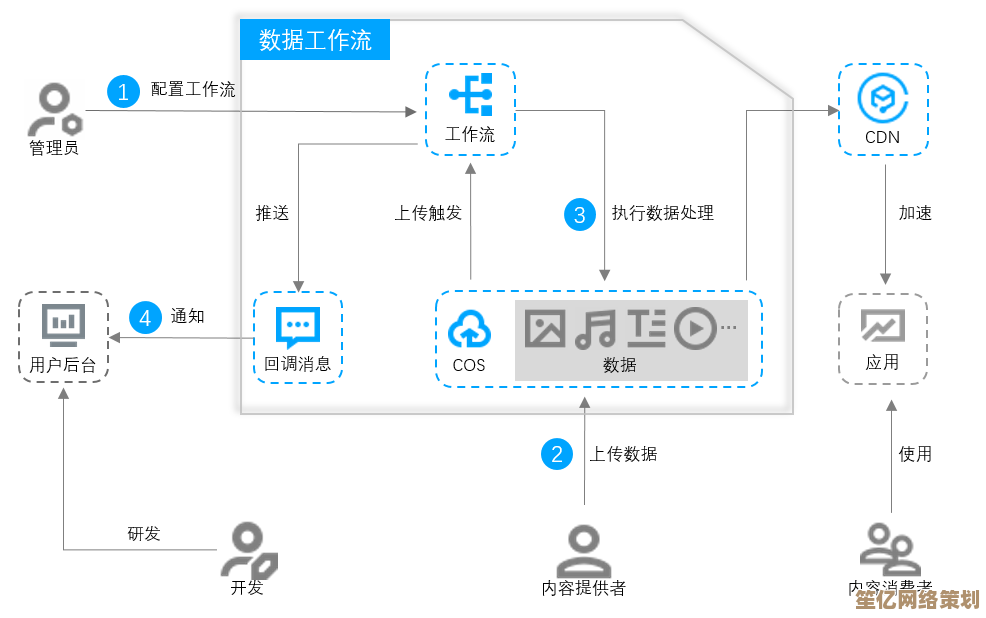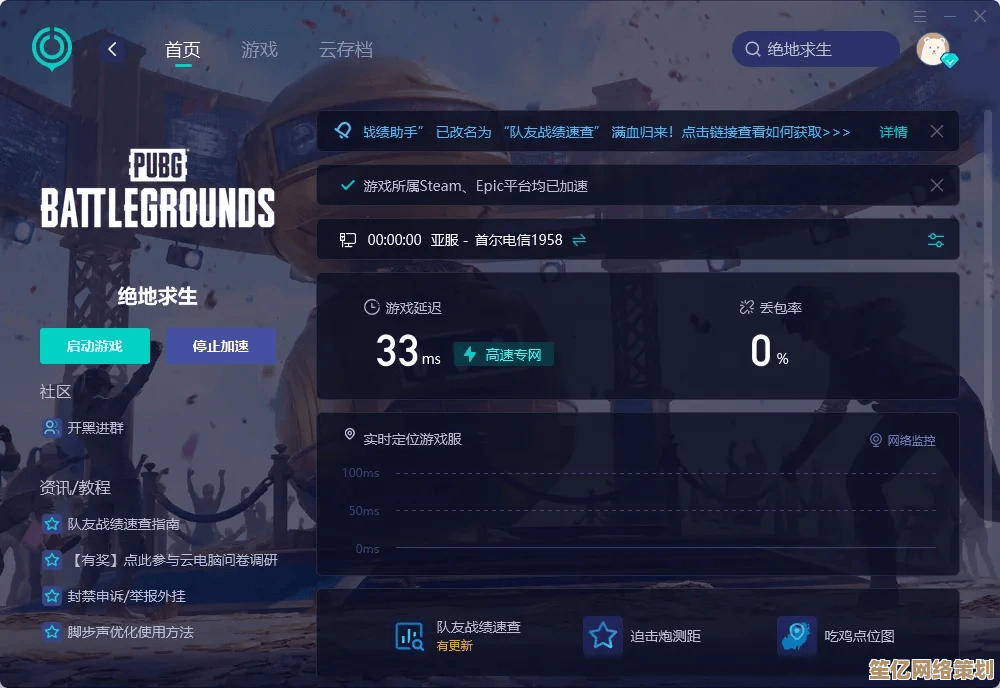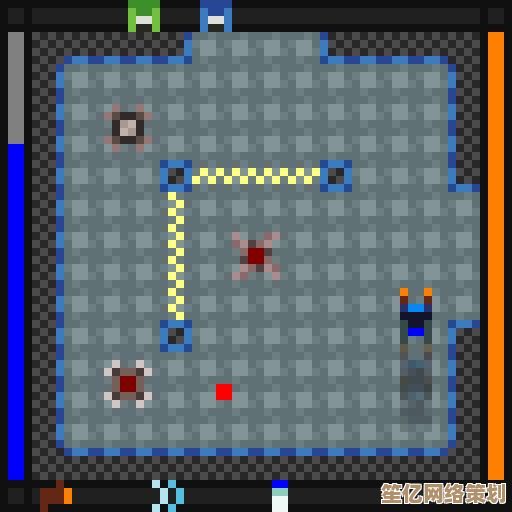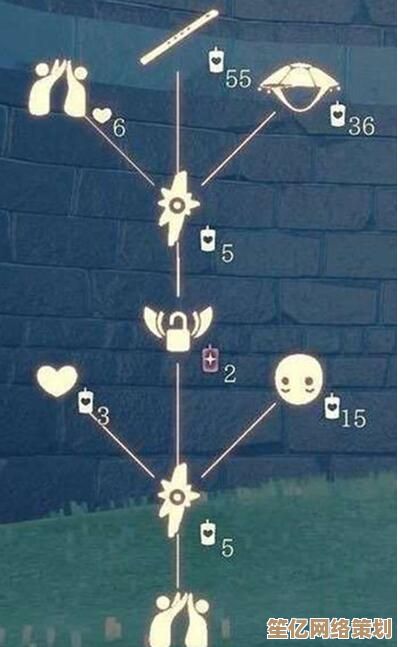探索在iPhone和iPad上运行Windows 11的创新方法与详细指南
- 问答
- 2025-10-06 05:30:20
- 1
当Windows 11遇上你的iPhone和iPad:一场有点“叛逆”的折腾指南
你用过iPad吧?是不是偶尔会盯着那个熟悉的界面发呆,想着:“要是能跑个Windows 11该多爽?”——比如用Office全家桶写报告、玩点老游戏,或者单纯为了那种“跨界”的快乐,反正我是这么想的,而且真去试了,结果?有点麻烦,但确实可行,甚至有点上瘾 😅。
先泼点冷水:别指望完美,苹果的硬件和微软的系统天生不对付,官方根本不支持,所以咱们得靠些“野路子”,比如云服务、虚拟化,或者模拟器,每种方法都有点像拆乐高,但拼完还挺有成就感的。
云电脑——最懒人但付费的玩法
如果你不想折腾,微软自家的Windows 365其实是首选,它本质上是把Windows 11塞在云端,你的iPad或iPhone只要有个浏览器就能远程操作,画质流畅度取决于网速,但胜在稳定。
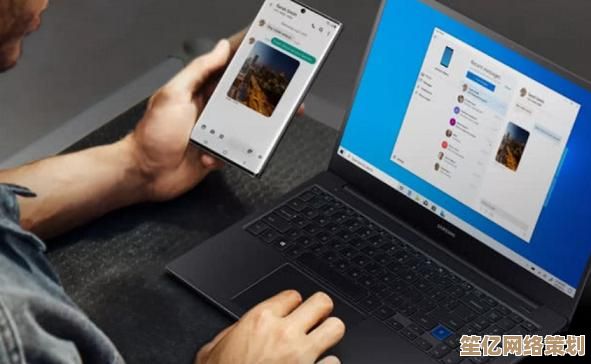
我试过用iPad Pro连Windows 365写PPT,搭配蓝牙键鼠居然没啥延迟,但缺点也很明显:贵!个人版最低每月$20+(而且还得额外买Windows授权),适合临时需求或者公司报销的人,如果你只是偶尔用用,不如考虑AWS或Azure的虚拟桌面,按小时计费更灵活。
⚠️ 注意:国内用户可能得折腾网络,毕竟这些服务对地区有限制。
虚拟化工具——技术宅的快乐源泉
如果想“本地”运行(其实还是远程),可以试试UTM SE——一个利用虚拟化技术的App,它最近上了App Store,不用越狱就能用,但效率嘛……别指望打游戏或者剪视频。

我拿iPad Air 5试过安装Windows 11 ARM版,流程大概是这样:
- 从UTM官网下载镜像(Windows 11 ARM版需要自己找资源,微软官方有预览版);
- 导入UTM,分配4GB内存和2核CPU(再多了iPad会卡爆);
- 安装完成后,启动!🎉
结果?能开机,能点开菜单栏,但鼠标漂移、触控反应慢半拍……基本只能用来炫耀“我的iPad跑Windows了”😂,不过如果你只是想运行几个老式exe软件(比如古董级的会计系统),或许能救急。
跨平台协作——曲线救国
有时候不一定非要“运行”,而是“能用”。
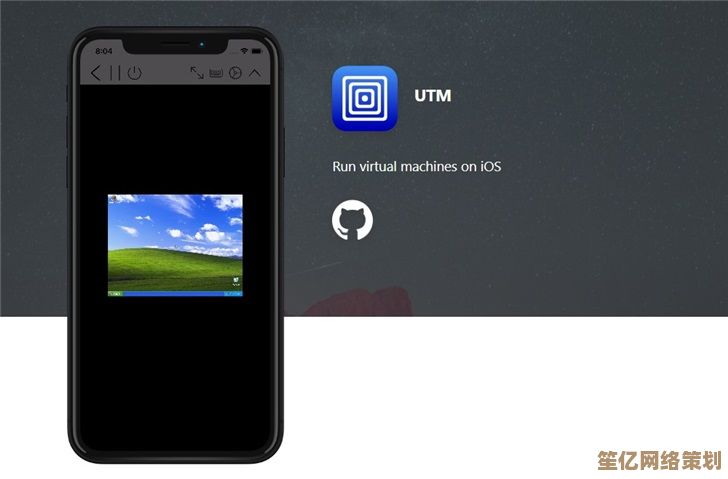
- 用Jump Desktop远程连家里的PC:我经常这么干,躺床上用iPhone改Word,无缝切换;
- Parallels Access:针对苹果优化过的远程控制,体验比直接虚拟化更顺滑。
这些工具的本质是“借力”,但确实解决了90%的需求,尤其适合那些离不开Windows专业软件但又想带iPad出门的人。
个人吐槽与思考
说实话,在iOS上跑Windows更像是一种geek的执念,而不是实用主义,苹果的封闭生态和微软的强势系统注定它们互相排斥,但为什么我们还想试试?可能是因为那种“打破规则”的快感吧——就像小时候偷偷给游戏机刷机一样。
而且ARM架构的Windows越来越成熟,未来或许真有原生支持苹果芯片的版本(虽然微软和苹果大概率不会合作),到时候可能一句“嘿Siri,打开Windows”就搞定了?🤔
小结:推荐怎么选?
- 临时用 → 云电脑(Windows 365/Azure)
- 爱折腾 → UTM SE虚拟化(备好耐心和咖啡)
- 实用派 → 远程控制软件(Jump Desktop/Parallels)
最后说句大实话:除非你有特别的需求,否则真没必要这么搞,但如果你和我一样,就是手痒想试试……欢迎入坑!毕竟科技的魅力,有时候就在于“能不能”而不是“该不该”✨。
(完)
本文由颜泰平于2025-10-06发表在笙亿网络策划,如有疑问,请联系我们。
本文链接:http://waw.haoid.cn/wenda/20796.html